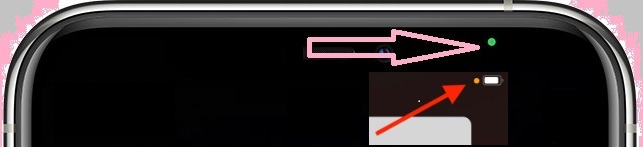Birinin sizi iPhone telefonunuzda izlediğine dair açıklayamadığınız devamlı olan bir his ve şüpheye ile karşı karşıya kaldınız mı? Artık devamlı olana his ve şüpheden kurtulma zamanı geldi. iPhone telefonunuz iPhone 6S ve daha üstü bir modele sahipseniz ve iPhone’unuzu iOS 14’egüncellemesimi aldıysanız artık bunun ne zaman olduğunu anlayabilir ve telefonunuzun arka planda kamerasını etkinleştiren uygulamaları silebilirsiniz.
Apple, en son iOS güncellemesi olan İOS14 ile iPhone’lara yeni bir güvenlik ve çok harika özellik sundu. Kameranızın ne zaman izlendiğini size bildirmek için simgesel yuvarlak renkli bir nokta ile bildiriyor.
iPhone’da Casus Uygulamaları Öğrenme
iPhone’unuzun telefonun ekranının sağ üst köşesinde küçük bir nokta görürsünüz. Yeşilse, bu bir uygulamanın kameranızı kullandığı anlamına gelir. Turuncuysa, mikrofonunuzun erişilmiş olduğu anlamına gelir.
Durum çubuğunda turuncu veya yeşil şekiller görürseniz
iOS 14 ile iPhone’unuzdaki durum çubuğunda turuncu veya yeşil bir gösterge görebilirsiniz. Bu göstergeler, mikrofon ve/veya kamera bir uygulama tarafından kullanıldığını bilmelisiniz.
Yeşil gösterge 🟢, iPhone’unuzdaki bir uygulama tarafından kamera nın veya kameranın ve mikrofonun kullanıldığı anlamına gelir.
Turuncu gösterge 🟠 mikrofonun iPhone’unuzdaki bir uygulama tarafından kullanıldığı anlamına gelir.
Bu, size bir uygulamanın cihaz mikrofonu veya kamerasını kullandığını bilmesini sağlamak ve mikrofona veya kameraya istenmeyen erişimi kontrol etmek için tasarlanmıştır.
Bu özellikler iOS tarafından etkinleştirilir ve varsayılan olarak açıktır. Devre dışı kalmak mümkün değildir.
Gizlilik menüsü telefonunuzdaki Sağlık, mikrofon ve özellikle fotoğraflarınız gibi çeşitli Apple uygulamalarına kimlerin erişebilenleri kontrol etme şansı da sunar. Her birinin Gizlilik ayarlarında ayrı bir alt menüsü vardır ve her birinde hangi uygulamaların bu uygulamalara erişmek için izin istediğini görürsünüz. Örneğin, hangi uygulamaların kamere erişim istediğini kontrol edebilirsiniz.
iPhone’da Uygulamaların Mikrofon ve Kameraya kullandığını Öğrenme
Telefonunuz da Ayarlar simgesine dokunun.
Ekranın aşağıya kaydırın.
Gizlilik kısmına dokunalım.
Burada örneğin Kamera simgesine dokunun. Sizde farklı bir uygulama seçebilirsiniz.
Kamera kısmına gelince ekran kaydırma kısmı yeşil sürgüsünü sola kaydırın. Artık kamerada iniltili hiç bir uygulama kameranızı kullanmaz.
Başka bir deyişle, kameranıza veya mikrofonunuza ihtiyaç duyduğu bir uygulama kullanmıyorsanız ve gösterge açıksa, bu bir uygulamanın sizi gözetlemesi anlamına gelir. Eğer içinizdeki şüphe devam ediyorsa bu uygulamayı kaldırmalısınız. Sonuçta Facebook, WhatsApp gibi uygulamalar mikrofon ve kamera gibi uygulamalarımızı kullanmaktadırlar.
29 Ekim Cumhuriyet Bayramı, Cumhuriyetimizin kuruluşunun 97. yıl dönümü kutlu olsun.